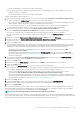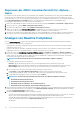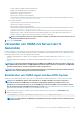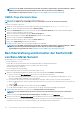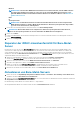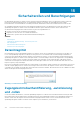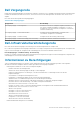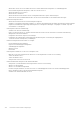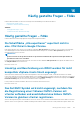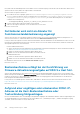Users Guide
ANMERKUNG: Die SNMP-Communityzeichenfolge kann in Verwalten > Einstellungen > Geräteeinstellungen > OMSA
SNMP Trap-Communityzeichenfolge konfiguriert werden. Weitere Informationen zur SNMP Trap-
Communityzeichenfolge finden Sie unter Konfigurieren einer SNMP Trap-Communityzeichenfolge.
OMSA-Trap-Ziel einrichten
Auf allen Servern der 11. Generation von Hosts muss OMSA konfiguriert sein.
ANMERKUNG: OMSA ist nur auf Dell EMC Servern vor PowerEdge-Servern der 12. Generation erforderlich.
So richten Sie ein OMSA-Trap-Ziel ein:
1. Navigieren Sie zum OMSA-Agent von einem Webbrowser durch die Bereitstellung der URL https://<HostIP>:1311/.
2. Melden Sie sich an, und wählen Sie die Registerkarte Alarmverwaltung.
3. Wählen Sie Alarm-Aktionen, und stellen Sie sicher, dass die Option Broadcast-Nachricht für alle zu überwachenden Ereignisse
gesetzt ist, sodass die Ereignisse gesendet werden.
4. Wählen Sie oben auf der Registerkarte die Option Plattform-Ereignisse.
5. Klicken Sie auf die graue Schaltfläche Ziele konfigurieren und dann auf den Link Ziel.
6. Aktivieren Sie das Kontrollkästchen Ziel aktivieren.
7. Geben Sie die OMIVV-Geräte-IP-Adresse in das Feld Ziel-IP-Adresse ein.
8. Klicken Sie auf Apply Changes (Änderungen anwenden).
9. Wiederholen Sie die Schritte 1 bis 8, um zusätzliche Ereignisse zu konfigurieren.
ANMERKUNG: Die SNMP-Communityzeichenfolge kann in Verwalten > Einstellungen > Geräteeinstellungen > OMSA
SNMP Trap-Communityzeichenfolge konfiguriert werden. Weitere Informationen zur SNMP Trap-
Communityzeichenfolge finden Sie unter Konfigurieren einer SNMP Trap-Communityzeichenfolge.
Berichterstattung und Korrektur der Konformität
von Bare-Metal-Servern
Ein Bare-Metal-Server ist nicht kompatibel wenn:
• Er kein unterstützter Server ist.
• Er nicht über eine unterstützte iDRAC-Lizenz verfügt (iDRAC Express ist die Mindestanforderung).
• Er über keine unterstützten Mindestversionen von iDRAC, BIOS oder LC verfügt.
• LOM oder rNDC nicht vorhanden ist.
• Der Systemsperrmodus ist eingeschaltet.
Anzeigen und Korrigieren der Liste von nicht konformen Bare-Metal-Servern:
1. Wählen Sie in OpenManage Integration for VMware vCenter auf die Registerkarte Verwalten > Bereitstellung.
a) Zeigen Sie auf der Seite Bare-Metal-Server die Liste der Server an, die nicht konform sind.
Eine Tabelle wird angezeigt, die die nicht konformen Server zusammen mit Service-Tag-Nummer, Modell, iDRAC-IP, Server-
Status, Konformitätsstatus und iDRAC-Lizenz-Status auflistet.
b) Um weitere Details zu einem Server, der nicht kompatibel ist, anzuzeigen, wählen Sie einen Server der nicht kompatibel ist.
c) Klicken Sie zum Exportieren von nicht konformen Informationen eines Servers auf eine CSV-Datei in der rechten unteren Ecke der
Tabelle auf
.
d) Um die Inhalte der Datentabelle zu filtern, klicken Sie auf das Feld Filtern.
e) Um die Spalten innerhalb der Tabelle zu vertauschen, tun Sie dies per Drag-and-Drop innerhalb der Datentabelle.
2. Zum Korrigieren nicht konformer Server klicken Sie auf Nicht-konforme Server korrigieren .
ANMERKUNG:
Der Link Nicht-konforme Server reparieren ist nur für nicht-konforme Server der 11. Generation
aktiviert.
3. Klicken Sie im Assistenten Bare-Metal-Konformität korrigieren auf Weiter auf der Seite Willkommen.
4. Aktivieren Sie auf der Seite Konformität korrigieren die Kontrollkästchen der Server, die Sie korrigieren möchten.
Die nicht konformen Server werden aufgelistet und die Firmware Komponente, mit der sie nicht kompatibel sind, wird angezeigt. Die
aufgeführten nicht-konformen Server erfordern mindestens eine der folgenden Firmware-Komponenten:
134
Informationen zu Host-, Bare-Metal- und iDRAC-Konformität